标签:
找到虚拟主机面板,如下图所示:
点击【VirtualHost-oams】超链接,修改"网络接入点名称",输入要绑定的域名: www.oams.cn,如下图所示:
打开【服务器】面板,点击【AdminServer】超链接进入到【AdminServer】的设置面板,如下图所示:
WebLogic服务器默认是使用7001端口,如下图所示:
把监听端口从7001→改成80,如下图所示:
我们可以证明一下WebLogic确实是已经使用80端口了,如下图所示:
首先将要部署到WebLogic的Web应用打包成war包,具体操作步骤如下图所示:
选中要打包的【oams】项目→【Export...】
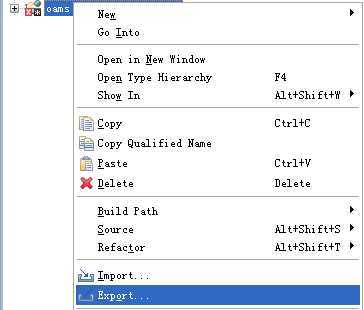
点击【Finish】,就可以将oams这个Web应用打包成oams.war了,如下图所示:
打包完成之后,就可以在桌面上看到一个omas.war文件,如下图所示:
经过多次测试发现,将Web应用以War包的形式部署到WebLogic服务器时总是不成功,Web应用是使用Struts2+Hibernate4.x+Spring3.x三大框架组合开发的,而将war包解压之后以文件夹的形式部署时就可以成功,具体的原因不知道未知。希望有这方面经验的朋友能够指点一下迷津,在此先谢过了。下面就来讲一下如何以文件夹的形式将Web应用部署到WebLogic服务器上面。
1、将打包好的oams.war包上传到远程的WebLogic服务器的某个目录下。
例如上传到【D:\oams部署】这样一个目录,然后将war包使用解压缩工具解压成文件夹的形式,如下图所示:
将oams.war解压之后,生成一个oams文件夹,如下图所示:
打开oams文件夹,可以看到里面存放的Web应用的相关内容,如下图所示:
2、使用管理员账户登录远程的WebLogic服务器
前面我们已经将WebLogic的监听端口改为80端口了,所以登录WebLogic的控制台时使用"http://Ip地址/console"进行登录,例如:http://192.168.1.144/console,如下图所示:
3、部署Web应用
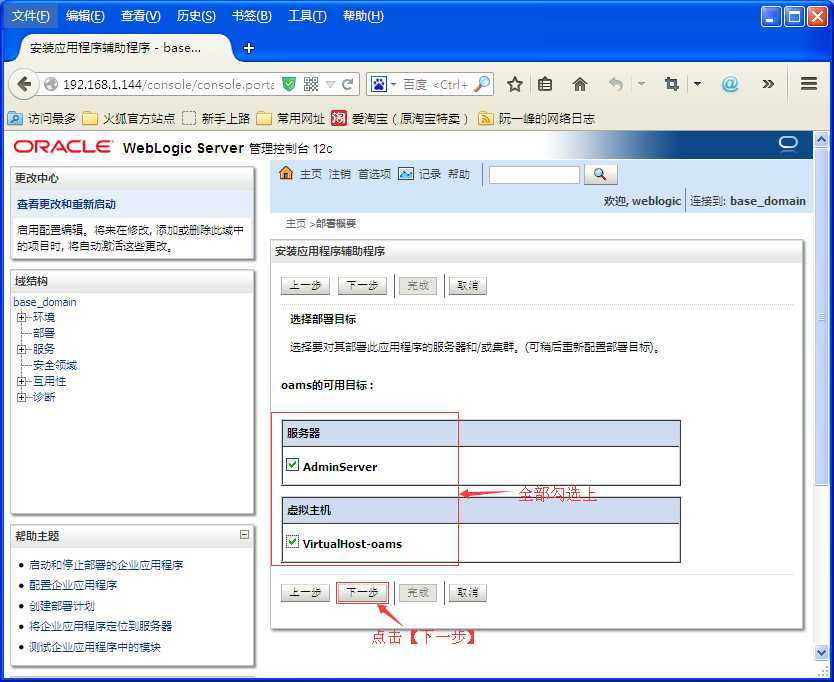
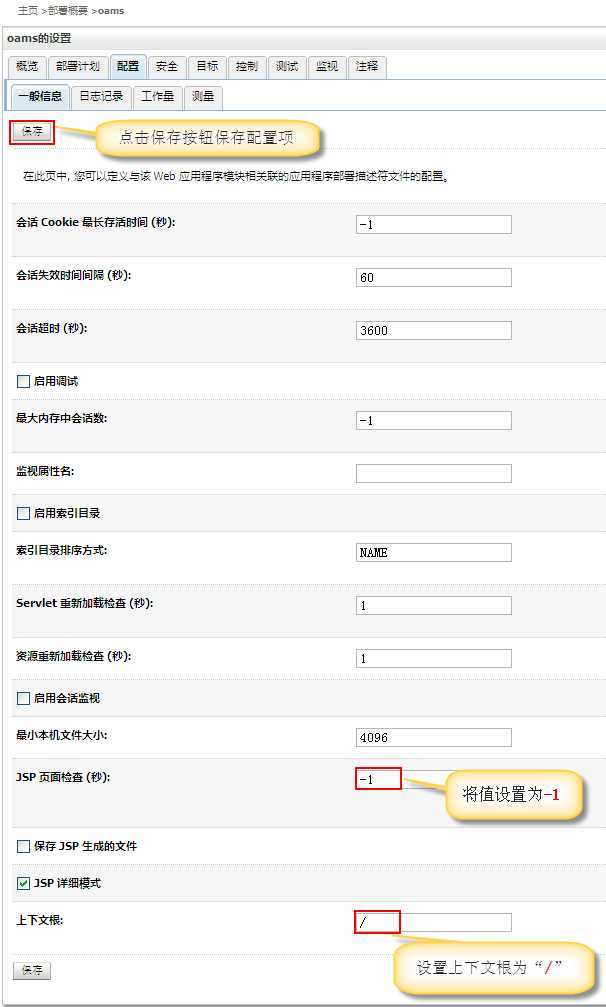
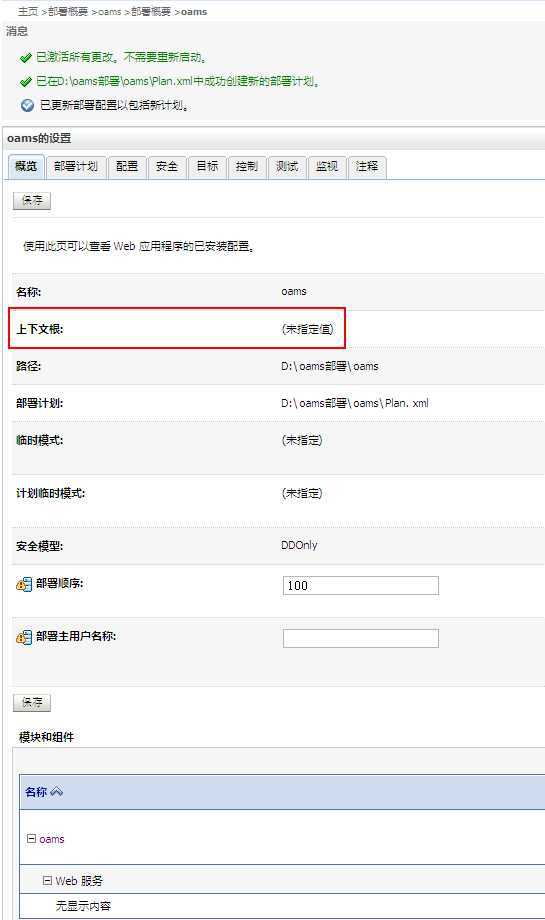
到此,在WebLogic下部署Web应用并且绑定注册好的域名的工作就算是全部完成了。
我们在创建虚拟主机时绑定了www.oams.cn这个域名,这个域名是我自己随意输入的,并没有真正在互联网上面注册有这个域名,因此要想在本机通过域名的方式访问Web应用,那么需要在本机的hosts文件中添加对www.oams.cn这个域名的IP映射。
找到本机的hosts文件,如下图所示:
使用文本编辑器打开hosts文件,添加对www.oams.cn这个域名的IP映射,如下图所示:
将域名和IP地址绑定之后,我们就可以直接使用域名来访问Web应用了。
输入绑定的www.oams.cn域名访问,如下图所示:
WebLogic使用总结(七)——WebLogic部署Web应用并绑定域名
标签:
原文地址:http://www.cnblogs.com/xdp-gacl/p/4210558.html